Recenzja Pinnacle Studio 2022: Najbardziej elegancki edytor wideo w historii?
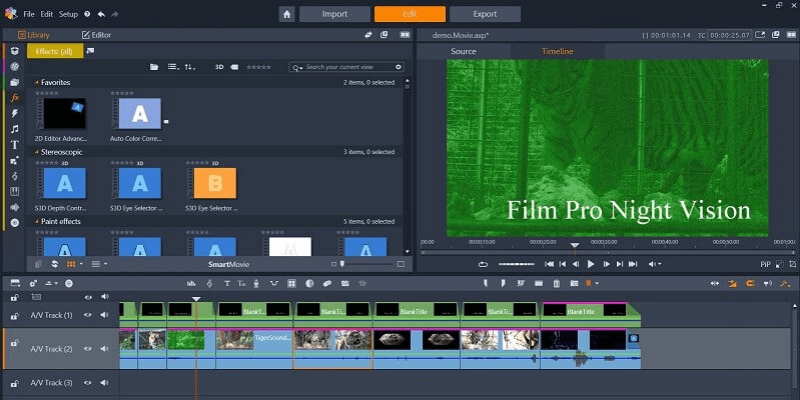
Pinnacle Studio
Podsumowanie
Jest w czym kochać Pinnacle Studio. Ma najlepszy interfejs użytkownika, z jakim kiedykolwiek spotkałem się w edytorze wideo, najbardziej użyteczne i profesjonalne szablony w swojej klasie edytorów wideo oraz kilka najbardziej eleganckich i łatwych w użyciu funkcji w branży. Zawiera mnóstwo fajnych dzwonków i gwizdków. Ale czy to sprawia, że edytor wideo jest wart twoich pieniędzy?
Dla mnie najważniejsze, jeśli chodzi o edytory wideo, jest jakość filmów, które mogą wyprodukować za cenę, którą płacisz. Pinnacle przoduje w generowaniu jakości w niektórych kategoriach, ale nie zapewnia znacznego wzrostu jakości za wyższą cenę Pinnacle Studio Plus i Pinnacle Studio Ultimate.
Moim zdaniem użytkownicy, którzy są zainteresowani nowoczesnym, wydajnym, dobrze zorganizowanym i łatwym w użyciu programem, wyniosą wartość z podstawowej edycji Pinnacle Studio, ale edycje Plus i Ultimate tego nie oferują. prawie tyle samo za swoje pieniądze, co w innych edytorach wideo w sekcji alternatyw poniżej.
To, co lubię: Interfejs użytkownika jest bardzo nowoczesny i intuicyjny, a program wygląda i działa doskonale. Dostosowywanie paska narzędzi i skrótów klawiszowych dodatkowo poprawia łatwość użytkowania. Edycja klatek kluczowych zapewnia wysoki stopień kontroli nad projektem. Szablony wstępów i zakończeń prezentują się znakomicie. Przejścia wideo są łatwe do zastosowania i bardzo użyteczne.
Czego nie lubię: Większość efektów wygląda zbyt słabo, aby można je było wykorzystać w rzeczywistym projekcie. Czasami zawiesza się i powoduje skoki opóźnień podczas stosowania efektów, przez co program jest tymczasowo bezużyteczny. Dziwne, nieprzewidywalne zachowanie występuje podczas przenoszenia elementów projektu na osi czasu.
Co to jest Pinnacle Studio?
Jest to edytor wideo dla początkujących i średniozaawansowanych użytkowników. Program oferuje tysiące efektów wideo, szablonów i efektów dźwiękowych po wyjęciu z pudełka i najlepiej nadaje się dla tych, którzy są zainteresowani zebraniem wszystkich treści multimedialnych do swoich filmów w jednym miejscu.
Pinnacle Studio Basic vs. Plus vs. Ultimate
Pinnacle Studio jest najtańszą wersją i uważam, że jest to najbardziej opłacalna wersja. Wersja Plus kosztuje nieco więcej i dodaje 300 efektów, edycję 3D i narzędzia do przechwytywania ekranu. Wersja Ultimate jest najdroższa i dodaje kilkaset dodatkowych efektów z NewBlue, a także śledzenie ruchu dla efektów rozmycia i przejść morph.
Czy w Pinnacle Studio dostępna jest bezpłatna wersja próbna?
Niestety firma Corel nie oferuje bezpłatnej wersji próbnej swojej najnowszej wersji. Dlatego zdecydowałem się na zakup oprogramowania na własny budżet, aby przetestować jego możliwości. Ale oferuje 30-dniową gwarancję zwrotu pieniędzy.
Gdzie mogę pobrać Pinnacle Studio?
Wszystkie trzy wersje oprogramowania są dostępne na jego oficjalnej stronie internetowej. Po zakupie programu (upewnij się, że wybrałeś odpowiednią wersję), otrzymasz wiadomość e-mail, a w środku znajdziesz link do pobrania. Zobacz zrzut ekranu poniżej.
Czy Pinnacle Studio działa na Macu?
Niestety tak nie jest. Program jest przeznaczony tylko na komputery z systemem Windows. Polecam doskonały edytor wideo dla użytkowników komputerów Mac w sekcji „Alternatywy” tego artykułu.
Spis treści
Dlaczego zaufaj mi w tej recenzji?
Nazywam się Aleco Pors. Edycja wideo była moim poważnym hobby od ośmiu miesięcy. W tym czasie stworzyłem filmy do użytku osobistego i komercyjnego za pomocą różnych programów do edycji i przejrzałem wiele z nich na TechFewer.
Nauczyłem się korzystać z profesjonalnych edytorów wysokiej jakości, takich jak VEGAS-Pro, Adobe Premiere Proi Final Cut Pro (Mac). Miałem też okazję przetestować kilka edytorów przeznaczonych dla mniej doświadczonych użytkowników, takich jak Cyberlink PowerDirector, Corel VideoStudio, Nero Video. Rozumiem, co to znaczy uczyć się nowego programu do edycji wideo od podstaw i mam dobre wyczucie jakości i funkcji, których należy oczekiwać od programu do montażu w różnych przedziałach cenowych.
Moim celem jest, abyś odszedł od tej recenzji Pinnacle Studio, wiedząc, czy jesteś typem użytkownika, który odniesie korzyści z zakupu programu, i że poczujesz się tak, jakby nic Ci nie sprzedano.
Nasz zespół TechFewer wykorzystał własny budżet i zakupił pełną licencję na Pinnacle Studio Ultimate (pokwitowanie zakupu poniżej zrzutu ekranu), abym mógł przetestować każdą funkcję programu do tej recenzji.
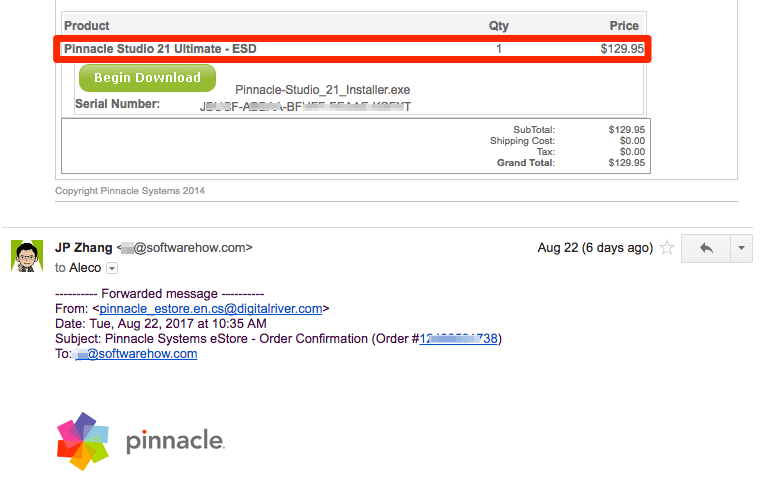
Nie otrzymaliśmy od firmy Corel żadnych płatności ani próśb, które mogłyby w jakikolwiek sposób wpłynąć na treść tej recenzji. Moim celem jest przedstawienie mojej pełnej i uczciwej opinii o produkcie, podkreślenie mocnych i słabych stron programu oraz dokładne nakreślenie, dla kogo to oprogramowanie najlepiej pasuje, bez żadnych zobowiązań.
Ponadto, jeśli jesteś zainteresowany zapoznaniem się z wynikami programu, zrobiłem szybki film tutaj (choć nie jest w pełni edytowane).
Szczegółowa recenzja Pinnacle Studio Ultimate
Interfejs użytkownika tego programu do edycji wideo jest bez wątpienia najbardziej eleganckim, najseksowniejszym i najbardziej konfigurowalnym, z jakim spotkałem się w edytorze wideo. Jeśli wygląd i styl są najważniejszymi cechami, których szukasz w oprogramowaniu, prawdopodobnie będziesz zadowolony z Pinnacle Studio.

Program podzielony jest na cztery główne sekcje. Każdy z nich jest łatwo dostępny u góry ekranu na pasku przedstawionym powyżej. Przejdę przez każdą z tych sekcji, a następnie przedstawię krótkie podsumowanie moich opinii na temat efektów, szablonów i przejść zawartych w programie.
Strona główna
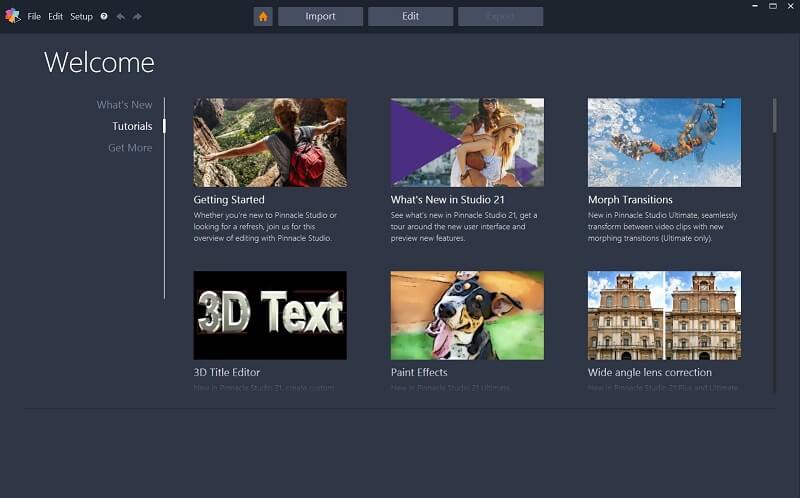
Na karcie Strona główna znajdziesz wszystkie samouczki, nowe funkcje i płatne dodatki oferowane przez Pinnacle. Zakładki „Co nowego” i „Samouczki” w dużym stopniu pokrywają się i nie byłem pod wrażeniem tych filmów instruktażowych, jak te, które można znaleźć w konkurencyjnych programach.
Kliknięcie samouczka „Wprowadzenie” przeniesie Cię do strony, która informuje, że ten film wideo „już wkrótce”, co jest niedopuszczalne w przypadku programu przeznaczonego dla nowszych użytkowników. Inne samouczki wyjaśniają pojedynczą cechę programu, ale nie są wyczerpujące i czasami wydają się trochę nieprofesjonalne.
Zakładka Importuj
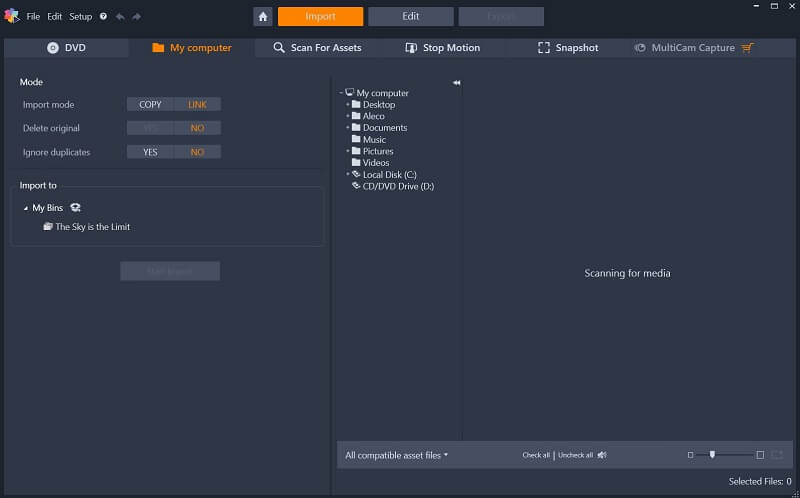
Zakładka Import to miejsce, w którym możesz na stałe powiązać pliki z programem do wykorzystania w swoich projektach. Możesz importować pliki z płyt DVD, pulpitu lub bezpośrednio z urządzenia wideo podłączonego do komputera. Pliki dodawane do programu w ten sposób są dodawane do „Kosza”, aby mieć do nich dostęp w dowolnym momencie w przyszłych projektach.
Uważam, że ta zakładka jest trochę zbyt nieporęczna i powolna, aby była praktycznie użyteczna. Załadowanie i zaimportowanie multimediów do projektu za pomocą tej zakładki zajmuje programowi przyzwoitą ilość czasu. Możesz łatwo przeciągać i upuszczać multimedia z pulpitu do swoich projektów na karcie Edytuj, zamiast nawigować po listach rozwijanych folderów na karcie Importuj.
Karta Edytuj i podstawowy interfejs użytkownika
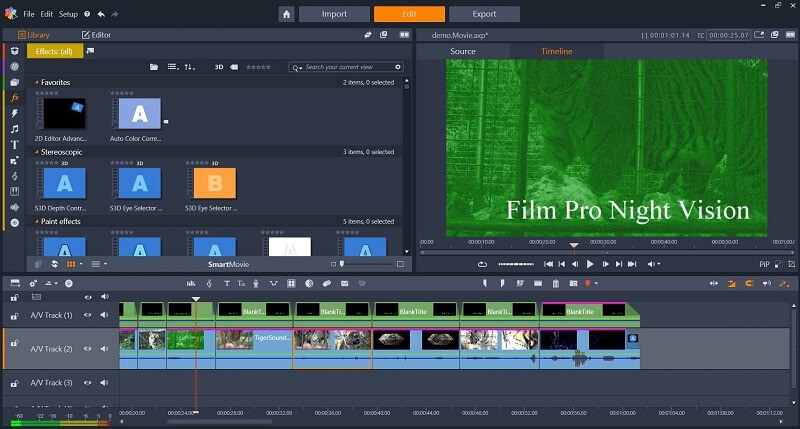
Mięso i kości programu, zakładka Edytuj, to miejsce, w którym możesz łączyć ze sobą swoje filmy i stosować do nich efekty. Chociaż główny sposób, w jaki program jest zorganizowany na karcie Edytuj, jest prawie identyczny z większością innych edytorów wideo, które można znaleźć, to, co wyróżnia interfejs użytkownika Pinnacle Studio na tle konkurencji, to bogate paski narzędzi, nienaganna dbałość o szczegóły i liczne funkcje podkreślające łatwość użytkowania.
W całym interfejsie użytkownika znajduje się pięć (pięć!) pasków narzędzi. Pasek narzędzi w lewym górnym rogu zmienia to, co jest widoczne w polu obok. Umożliwia nawigację po multimediach zaimportowanych do projektu, dostępnych mediach oraz różnych efektach i przejściach, które można zastosować do zdjęć i filmów.
Paski narzędzi na środku ekranu umożliwiają wykonywanie wielu innych zadań i funkcji, w tym śledzenie ruchu i śledzenie podzielonego ekranu, i można je w pełni dostosować. Każdy przycisk na środkowym pasku narzędzi można włączyć lub wyłączyć w wersji Ultimate, co jest mile widzianym dodatkiem, który okazał się nieco fajniejszy niż był użyteczny.
Okna w górnej połowie ekranu to okno podglądu wideo i okno edytora/biblioteki. Te trzy okna można zamieniać, wyświetlać jako dwa okna w połowie lub trzy okna w trzecich lub wyskakiwać i przeciągać na drugi monitor. Ponieważ w Pinnacle Studio to właśnie w tych oknach wykonasz większość ciężkich prac, możliwość umieszczenia ich dokładnie tam, gdzie najlepiej Ci odpowiadają, jest niesamowitym dodatkiem.

Jedną z moich ulubionych funkcji w całym programie jest pokazane powyżej okno Edytora. Tutaj możesz ustawić klatki kluczowe w dowolnym miejscu w filmie, dzięki czemu możesz dostosować dokładne parametry swoich klipów. Możesz zastosować efekty, kolory, panoramowanie i zmiany rozmiaru z tego okna bez konieczności dzielenia klipów na mnóstwo małych sekcji, tak jak w innych programach. Zapewnia to niezwykle wysoki stopień kontroli nad projektem w sposób łatwy do zrozumienia i prosty do wykonania.

To prowadzi nas do osi czasu, która ma jedne z najpiękniejszych funkcji interfejsu użytkownika, z jakimi jeszcze nie spotkałem się w edytorze wideo. Przyciski na drugim pasku narzędzi od lewej w środkowym rzędzie pozwalają ukryć lub pokazać ustawienia krycia i poziomy dźwięku; ścieżki można łatwo blokować, dodawać i ukrywać; a pasek postępu pojawia się nad każdym elementem na osi czasu, który jest w trakcie stosowania do niego efektu (jedna z moich ulubionych funkcji w całym programie). Wszystkie te funkcje pozwalają uzyskać czystą i wygodną obsługę, co jest największą zaletą Pinnacle Studio.
Jedna główna usterka, którą znalazłem w interfejsie użytkownika, jest związana z osią czasu. Domyślnym zachowaniem w wielu sytuacjach jest nakładanie nowych elementów na stare zamiast odsuwania starych elementów, co jest zupełnie innym zachowaniem niż w przypadku innych używanych przeze mnie edytorów wideo.
Nie przychodzi mi do głowy wiele sytuacji, w których chciałbym umieścić nowy klip w środku istniejącego klipu na mojej osi czasu zamiast umieszczania klipu na końcu lub na początku istniejącego klipu, ale często tak się dzieje kiedy przeciągnąłem klip na oś czasu programu. Poza tymi dziwactwami z osią czasu interfejs użytkownika programu jest imponujący.
Efekty wideo, przejścia i szablony
Jeśli chodzi o edytory wideo w tym przedziale cenowym, większość podstawowych funkcji tych programów jest bardzo podobna. Sposób, w jaki wykonujesz te podstawowe funkcje, może być inny, ale każdy edytor powinien być w stanie wycinać klipy, dodawać muzykę i efekty dźwiękowe, stosować klucze chrominancji oraz dostosowywać oświetlenie i kolor.
Poza interfejsem użytkownika największą rzeczą, która odróżnia edytory wideo, takie jak Pinnacle Studio od konkurencji, są efekty wideo, przejścia i projekty z szablonami dostępne w programie. Ponieważ dowolne dwa programy dadzą dokładnie ten sam rezultat po wycięciu dwóch klipów razem, te aspekty programu nadadzą Twoim filmom wygląd i styl, który jest unikalny dla programu.
Podstawowa wersja zawiera ponad 1500 efektów, szablonów, tytułów i przejść. Wraz ze wzrostem ceny wersji rośnie liczba gotowych efektów.
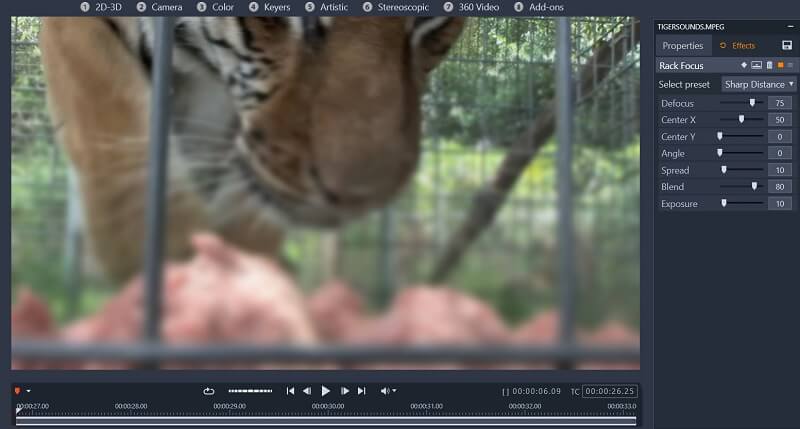
Jak można się spodziewać, interfejs użytkownika do stosowania ich wbudowanych efektów jest intuicyjny i responsywny. Po prostu przeciągnij i upuść efekt z okna biblioteki na klip, aby zastosować go do swojego wideo. Jeśli chcesz edytować efekt, kliknij klip prawym przyciskiem myszy i wybierz Efekt > Edytuj. Spowoduje to wyświetlenie dodatkowego okna, które zawiera wszystkie parametry efektu aktualnie zastosowanego do klipu, wraz z oknem podglądu wideo, dzięki czemu możesz zobaczyć, jak zmiana tych parametrów wpłynie na klip.
Chociaż byłem pod wrażeniem wysokiego stopnia kontroli, jaki masz nad efektami w programie, generalnie nie byłem pod wrażeniem ich funkcjonalności. Najbardziej podstawowe efekty (takie jak kluczowanie kolorem i regulacja oświetlenia) działają tak, jak można by się tego spodziewać, podczas gdy większość bardziej efektownych efektów, za które płacisz dodatkowe pieniądze w edycji Ultimate, była niepotrzebna, zbyt powolna, aby skutecznie wdrożyć, lub wydawał się zbyt niskiej jakości, aby był wart dodatkowych pieniędzy.
Przetestowałem prawie każdy z efektów „NewBlue Video Essential”, które są dołączone do edycji Ultimate, ale odkryłem, że większość z nich można odtworzyć za pomocą innych narzędzi w programie. Sprawdź dwa pierwsze efekty w moim filmie demonstracyjnym poniżej, Detail by Chroma i Detail by Luma, i powiedz mi, czy potrafisz dostrzec różnicę między tymi efektami a mój nieedytowany film.
Normalnie nie pukałbym do programu za włączenie dodatkowych efektów, ale jeśli są one kosztem, to koszt ten powinien być uzasadniony. Moim zdaniem dodatkowe efekty, które otrzymasz w edycjach Plus i Ultimate, po prostu nie są warte dodatkowych pieniędzy.
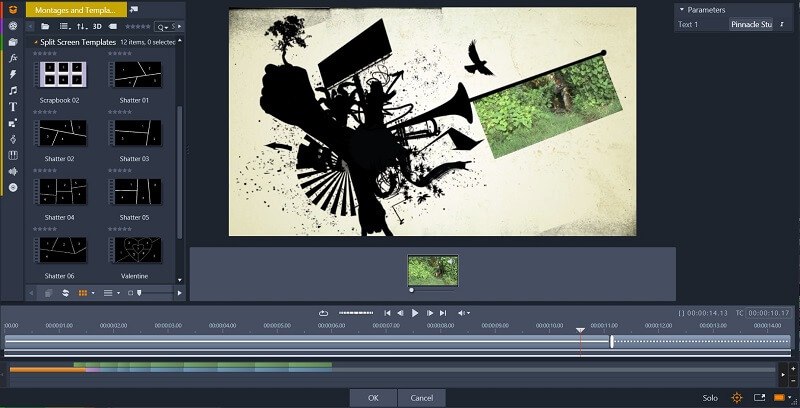
Z drugiej strony szablony i montaże dołączone do oprogramowania powaliły mnie na kolana. Chociaż projekty oparte na szablonach u większości konkurentów są zbyt tandetne, aby można je było wykorzystać w treściach o profesjonalnej jakości, można powiedzieć, że firma Corel włożyła wiele wysiłku w to, aby szablony wyglądały świetnie.
Z radością wykorzystałbym większość szablonowych wstępów i zakończeń programu w komercyjnych filmach, czego nie można powiedzieć o zdecydowanej większości jego konkurentów.
To prowadzi nas do przejść, które również zrobiły na mnie duże wrażenie. Przejścia, które znajdziesz w edycji podstawowej, są czyste, proste i wysoce użyteczne, podczas gdy przejścia, które otrzymasz z edycji Plus i Ultimate, są zwykle bardziej błyskotliwe i mają węższe zastosowania.
Nie polecałbym kupowania edycji Plus tylko z tyłu dodatkowych przejść, ale najsilniejszym argumentem za zakupem edycji Ultimate w stosunku do pozostałych dwóch jest dodanie przejść Morph. Przejścia Morph wyglądają świetnie, są stosunkowo łatwe do wdrożenia, praktyczne. Jeśli absolutnie musisz mieć przejścia Morph w swoich filmach, myślę, że będziesz zadowolony z łatwości i skuteczności przejść Morph w edycji Ultimate.
Przyczyny moich ocen recenzji
Skuteczność: 4/5
Program jest w stanie generować wysokiej jakości filmy, ale ma zauważalne problemy z wydajnością. Interfejs użytkownika nie ma sobie równych, a skuteczność przejść i szablonów wypada dość korzystnie na tle konkurencji. Jednak ogólna użyteczność programu cierpi z powodu opóźnień, ponieważ projekt staje się bardziej złożony i sporadycznie ulega awarii, gdy jest obciążony. Zauważyłem również, że wiele efektów jest bezużytecznych lub niepotrzebnych.
Cena: 3 / 5
Edycja Ultimate kosztuje 79.95 dolarów, co jest nieco wyższą ceną niż u konkurencji. Nie miałbym problemu z ceną, gdyby dodatkowe funkcje usprawiedliwiały koszt, ale jedyną cechą Ultimate, której bardzo by mi brakowało w podstawowej wersji, są przejścia morph. Myślę, że zdecydowana większość użytkowników najbardziej skorzysta z podstawowej wersji za 29.95 dolarów.
Łatwość użytkowania: 4.5/5
Program jest zorganizowany sprawnie, a przepływ pracy jest intuicyjny, ale samouczki pozostawiają wiele do życzenia. Nie zajęło mi czasu, aby dowiedzieć się, jak korzystać z programu, ponieważ jedną z jego największych zalet jest wyjątkowa użyteczność interfejsu użytkownika. Znalazłem wszystko dokładnie tam, gdzie się tego spodziewałem i bez problemu odkryłem, jak korzystać z nowych funkcji w Pinnacle Studio. Jedynym uderzeniem w łatwość użycia są samouczki, które są albo niekompletne w momencie pisania tej recenzji, albo mają zbyt mały zakres, aby nauczyć korzystania z programu w całości.
Wsparcie: 5/5
Jestem pod ogromnym wrażeniem wsparcia, jakie jest dostępne dla programu. Firma Corel oferuje czat online na żywo, pomoc telefoniczną, 24-godzinną gwarancję odpowiedzi na każdą wiadomość e-mail oraz 30-dniową gwarancję zwrotu pieniędzy za sam program.
Alternatywy dla Pinnacle Studio
Jeśli potrzebujesz czegoś łatwiejszego w użyciu
Cyberlink PowerDirector to najprostszy edytor wideo, jaki kiedykolwiek testowałem i obowiązkowy zakup dla każdego, dla którego głównym problemem jest łatwość obsługi. Przeczytaj moje pełne Recenzja programu PowerDirector tutaj. Możesz również rozważyć TechSmith Camtasia i Movavi Video Editor.
Jeśli potrzebujesz czegoś mocniejszego
Adobe Premiere Pro nie bez powodu jest standardem branżowym. Jego narzędzia do edycji kolorów i dźwięku są najlepsze w branży, a możliwość integracji z Adobe Creative Cloud sprawia, że jest to doskonały wybór dla każdego, kto zna już produkty Adobe. Możesz przeczytać moje Recenzja Premiere Pro tutaj.
Jeśli jesteś użytkownikiem macOS
Chociaż nie jest w tym samym przedziale cenowym co Pinnacle Studio, Final Cut Pro to najtańszy edytor wideo, który uznałbym za „profesjonalną jakość”. To doskonały wybór dla każdego na rynku, jeśli chodzi o program, który zapewnia równowagę między łatwością użytkowania, jakością funkcji i przystępną ceną. Możesz również rozważyć Filmora.
Wnioski
Pinnacle Studio wygląda świetnie, jest skutecznie zorganizowany i oferuje mnóstwo przydatnych narzędzi, dzięki którym edycja wideo jest tak szybka i bezbolesna, jak to tylko możliwe. Oczywiste jest, że Corel (twórca oprogramowania) poświęcił dużo czasu i wysiłku, aby interfejs był intuicyjny i skuteczny, ale nie poświęcił tyle czasu, ile powinien, na niektóre z podstawowych funkcji programu. Program jest pełen zabawnych dzwonków i gwizdów, ale pod koniec dnia filmy, które tworzy, nie są tak wysokiej jakości, jak filmy konkurencji.
Moim zdaniem, jeśli szukasz niedrogiego edytora wideo, który jest dobrze zaprojektowany i wydajny, Pinnacle Studio Basic jest jedną z najlepszych opcji na rynku. Nie polecałbym edycji Plus i Ultimate, chyba że naprawdę lubisz przejścia Morph i nie masz nic przeciwko zapłaceniu trochę więcej. Ponadto, jeśli poważnie myślisz o edycji wideo, rozważ VEGAS-Pro, Adobe Premiere Proi Final Cut Pro (dla systemu macOS).
Czy uważasz, że ta recenzja Pinnacle Studio Ultimate jest pomocna? Zostaw komentarz poniżej.
Derniers articles